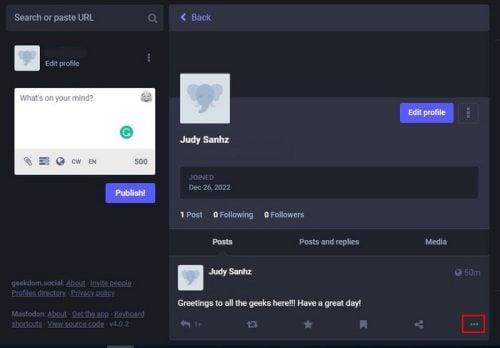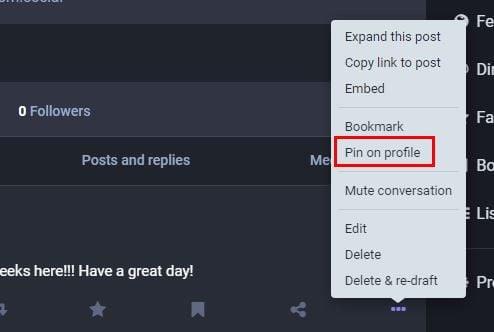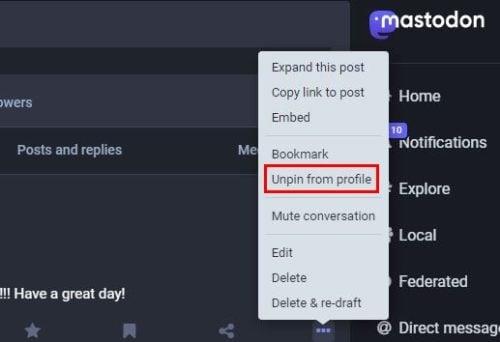Ja jums ir daudz sakāmā sociālajos medijos ( šajā gadījumā Mastodon ), jūsu ziņas vairs nebūs tik redzamas kā agrāk. Jaunākie nomainīs vecākos. Bet, ja kāda no šīm vecākajām ziņām jums joprojām ir svarīga, varat novērst tās pazušanu. Ja esat iesācējs Mastodon, jūs priecāsities uzzināt, ka process ir vienkāršs. Jūs redzēsiet arī darbības, kas jāveic, lai atspraustu šīs ziņas tiem gadījumiem, kad uzskatāt, ka ziņa vairs nav nepieciešama.
Kā piespraust ziņu Mastodonā
Jums ir ziņa, kuru ( pagaidām ) vēlaties vienmēr redzēt, tāpēc vēlaties to iekļaut savā profilā. Varat izvēlēties no divu veidu ziņām. Ir privātas ziņas, kuras var redzēt tikai jūsu sekotāji, un pēc tam ir publiskas ziņas. Ja kāds nav jūsu sekotājs, viņš var redzēt jūsu privātās ziņas tikai tad, kad sāks jums sekot. Ja neesat pārāk pazīstams ar Mastodon, noteikti veiciet darbības, izmantojot tīmekļa versiju, jo Android lietotnē neatradīsit piespraušanas opciju.
Jūs nevarat piespraust ziņu, kuru neesat publicējis. Ja esat to jau publicējis, noklikšķiniet uz sava lietotājvārda. Jūs tiksit novirzīts uz jaunu lapu, kurā jums būs jāritina uz leju, līdz atradīsit ziņu, kuru vēlaties piespraust. Noklikšķiniet uz trim punktiem pa labi no tapas.
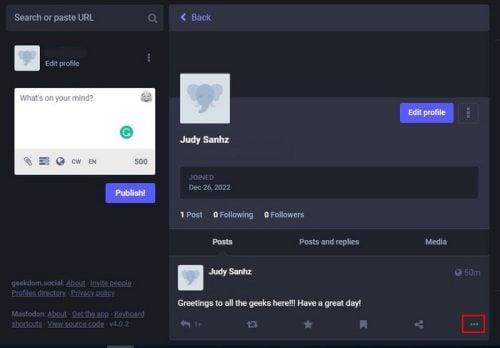
Noklikšķinot uz punktiem, jūs redzēsit vairākas opcijas. Noteikti noklikšķiniet uz opcijas Piespraust profilam sarakstā.
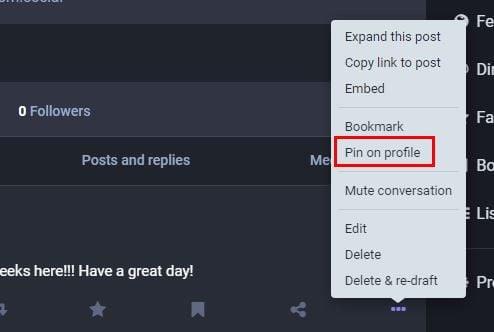
Tas ir viss, kas attiecas uz konkrētas ziņas piespraušanu. Process būs jāatkārto, lai piespraustu citas ziņas. Neaizmirstiet atsvaidzināt lapu, lai redzētu savas tikko piespraustās ziņas. Šajā laikā, kad esat gatavs šķirties no savām ziņām, vienmēr varat tās atspraust, lai atbrīvotu vietu jaunākām ziņām.
Kā atspraust ziņas pakalpojumā Mastodon
Ziņas atspraušana pakalpojumā Mastadon ir tikpat vienkārša kā tās piespraušana. Kad esat izvēlējies ziņu, kuru vēlaties atspraust, noklikšķiniet uz trim punktiem, kas būs redzami labajā pusē. Noklikšķiniet uz opcijas Atspraust, un tas ir viss.
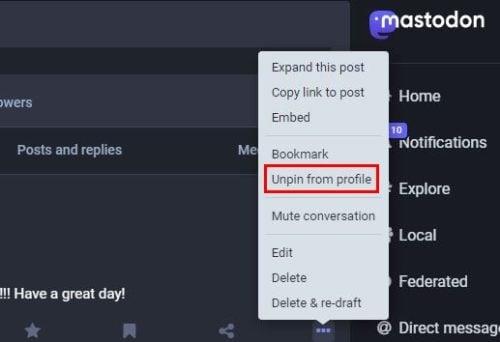
Tas ir viss. Piespraužot savas ziņas, jūs vienmēr varat tuvināt svarīgākos. Ja kādreiz jūtat, ka ziņa jums vairs nav vajadzīga un vēlaties to noņemt no sava profila, varat to izdarīt jebkurā laikā. Savam profilam varat piespraust dažādus ierakstus.
Tālāka lasīšana
Runājot par lietu piespraušanu, mēs jums palīdzēsim, ja kādreiz vēlaties uzzināt, kā šo datoru piespraust uzdevumjoslai savā Windows 11 datorā. Varat arī redzēt, kā varat piespraust vai izcelt kādu personu, atrodoties tālummaiņas sapulcē. Tad ir problēma, ar kuru saskaras Windows lietotāji, kad datorā tiek parādīts ziņojums, ka viņu PIN vairs nav pieejams . Priecīgu lasīšanu!
Secinājums
Vienmēr būs iemesls piespraust ziņu Metadonā. Labā ziņa ir tā, ka varat piespraust dažādus ierakstus, un, kad tie vairs nav vajadzīgi, vienmēr varat tos atspraust, kad tie vairs nav vajadzīgi. Atcerieties šos trīs punktus pa labi no ziņas, jo tur atradīsit opcijas, kas būs nepieciešamas ziņas piespraušanai un piespraušanai. Kā jūs domājat, cik ziņas jūs piesprausīsit? Dalieties savās domās zemāk esošajos komentāros un neaizmirstiet kopīgot rakstu ar citiem sociālajos medijos.